Az Adobe Photoshop alkalmazást grafikákkal való együttműködésre tervezték. Használható új képek létrehozására vagy a meglévők feldolgozására. Tehát a fénykép fényesebbé tételéhez különböző eszközöket használhat.
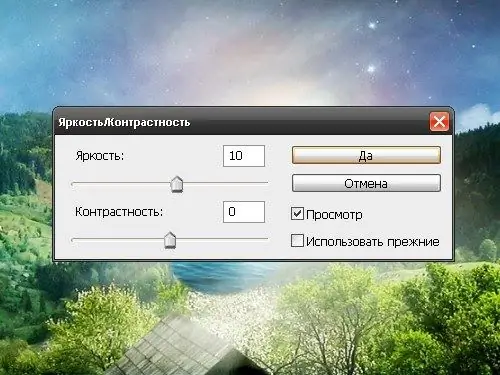
Utasítás
1. lépés
Indítsa el a programot, és nyissa meg a fényképét. Ehhez válassza a "File" menü "Open" parancsát, és adja meg a könyvtárat, ahol a kép található. Az Adobe Photoshop kezdetben több beépített eszközzel rendelkezik a fényerővel való munkavégzéshez, vannak különbségek közöttük, de csak azt tudja megérteni, hogy melyik a megfelelőbb az Ön esetében.
2. lépés
Válassza ki a "Javítás" elemet és a "Szintek" alpontot a "Kép" menüben. Új párbeszédpanel nyílik meg. A Beviteli értékek csoportban húzza jobbra vagy balra a csúszkákat, amíg el nem éri a kívánt hatást. Az új beállítások alkalmazásához kattintson az "Igen" gombra.
3. lépés
A fénykép kontrasztjának és fényerejének beállításához a "Kép" menüben válassza ki a "Javítás" elemet és a "Fényerő / Kontraszt" alpontot. A megjelenő párbeszédpanelen a csúszkákkal állítsa be vagy írja be a kívánt értékeket az erre szolgáló mezőkbe.
4. lépés
Az értékek lehetnek pozitívak (a fényerő növekedése) vagy negatívak (a fényerő csökkenése, ill.). Ahhoz, hogy valós időben értékelje, hogyan néz ki a feldolgozott fotó bizonyos beállításokban, tegyen egy jelölőt a "Nézet" mezőbe. A létrehozott effektust az "Igen" gombbal alkalmazza.
5. lépés
A színek telítettségének és fényerejének beállításához ugyanabban a "Kép" menüben válassza ki a "Javítás" elemet és a "Színárnyalat / telítettség" alpontot. Az eszköz párbeszédpanelen beállíthatja a teljes képet egészében vagy egyes csatornákat.
6. lépés
Néha jobb eredmény érhető el további telepített szűrőkkel. Így például a Viveza szűrő segítségével egyetlen művelettel beállíthatja a fénykép fényerejét, a kontrasztot, a színtelítettséget és a kép tisztaságát.
7. lépés
Ezeket az eszközöket önálló alkalmazásokként telepítik, vagy hozzáadják a Photoshop könyvtár Plug-in mappájához. Keresse meg a telepített bővítményt a "Szűrő" menüben.






